
Мазмуну:
- Автор John Day [email protected].
- Public 2024-01-30 10:40.
- Акыркы өзгөртүү 2025-01-23 14:51.



Бул үйрөткүчтө сиз түстүү LED Arduino сюжеттерин курууну үйрөнөсүз, аны жөн гана баскычты басуу менен "жылдырууга" болот. Мен Arduinoду кантип курууну жана аны коддоону түшүндүрөм. Бул башталгыч деңгээлдеги адамдар үчүн абдан жөнөкөй окуу куралы.
1 -кадам: материалдар

1 -кадам: Бул Arduino курууда эң биринчи кадам - бардык материалдарыңызды чогултуу. Эффективдүү чүкө кургуңуз келсе, уюштуруу маанилүү.
Материалдар: Бул долбоор үчүн сизге керектүү компоненттер:
- Жети түрдүү түстүү LED
- Breadboard
- Arduino UNO
- Button
- Бир 10k каршылыгы
- Жети 220k же 330k каршылыгы
- Он үч зым (туташтыргыч кабелдер)
- Arduino программалык камсыздоо
- USB кабели
- Ноутбук
Эгерде сиз башталгыч болсоңуз жана бул компоненттердин эмне экенин, же алардын максаты эмне экенин билбесеңиз, төмөндө ар бир компонент боюнча колдонмо көрсөтмө бар.
Светодиод же жарык берүүчү диод- бул кичинекей жаркыраган жарык.
Breadboard- Breadboard- бул электрдик схеманын прототипинин эксперименталдык моделин жасоо. Arduino UNO- An Arduino- бул физикалык программалоочу плата.
Баскыч- Башка аспапты иштетүү үчүн баскыч басылат
10k/22k Resistor- Резистор- бул электр тогунун өтүшүнө каршы турган түзүлүш
Зымдар- ичке ийкемдүү таяктарды же жиптерди түзүү үчүн тартылган металл
Arduino Программалык камсыздоосу- Arduino программасы ноутбукка жүктөлүп алынат жана анда USB Cord кодуңузду жазасыз- Сиз Arduino-ны ноутбукка туташтыруу үчүн USB кабелин колдоносуз жана кодду ноутбукка жүктөй аласыз.
Ноутбук- Өзүн өзү түшүнүктүү, бирок бул кубикти иштетүү үчүн ноутбук керек, анткени сиз аны чучукка нускамаларды коддоо үчүн колдоносуз.
2 -кадам: Светодиоддорду тиркөө


Жарык диоддоруңузду нан тактаңызга бекиңиз. Жарык диоддоруңузду башка тартипте эмес, биринчи кезекте тиркөөңүз маанилүү, анткени сиз алар жайгашкан жерден куруласыз. Светодиоддорду каалаган жериңизге коюп койсоңуз болот, бирок ошол эле тартипте болушу керек. Төмөндө алар болушу керек болгон тартип үчүн диаграмма бар. Диаграммадан тышкары, LEDдин оң/терс буттарын кантип айырмалоо керек экенин көрсөткөн сүрөт бар.
3 -кадам: Сиздин резисторлорду тиркөө

Светодиоддорду тиркегенден кийин, 220к резисторлорун тиешелүү светодиоддорго бекитиш керек. Нан тактасынын сол жагында сиз аларды оң жактарга, ал эми оң жагында терс жактарга туташтырышыңыз керек.
4 -кадам: Сиздин баскычты туташтыруу


Эми сиздин нан табыңызда светодиоддор жана алардын 220к каршылыгы бар, сиз баскычка керектүү компоненттерди кошушуңуз керек. Сиз баскычты панелдин каалаган жерине койсоңуз болот, ал LEDлерге анча жакын эмес, ал бардык зымдарга тоскоолдук кылат. Баскычтын Ардуинонун эки жагында буттары болушу керек. Кнопкаңыздын иштешинин кийинки кадамы-бул баскыч менен бир катарда 10k каршылыгын тиркөө жана нан тактасынын терс тарабы (сол жагы).
Сөөктөрдү чогултуудагы акыркы кадам - Arduino Uno'дон зымдарды нан тактасына бекитүү. Баштоо үчүн, пин #3 баскычка туташтырылат. (Мен диаграммада #2 деп жазылганын билем, бирок мен аны бир төөнөгүчкө алмаштырдым). Түйрүктөр-бул Arduino Unoдогу 0-13кө чейинки слоттор жана жакшы эреже-бул сандардын ортосунда эмес, ар дайым иштөө. Андан кийин, 4-10 пин светодиоддорго туташат.
5 -кадам: Калган зымдарды тиркөө



Эми сиз зымдарды светодиоддорго жана кнопкага туташтырганыңыздан кийин, калган зымдар нанды иштетүү үчүн чыныгы Arduino менен туташат. Ардуинонун эки тарабын GND (Ground) казыктарына эки зым туташтырмакчы, жана бир зым аны 5В (беш вольт) туташтырат. Акырында, нан тактасындагы позитивден кнопкага чейин бараткан зым Ардуинонун курулушун аяктайт.
6 -кадам: Коддоо
Эми сиз Arduino программасын ийгиликтүү куруп алдыңыз, кийинки кадам - аны Arduino программасына коддоо. Жыйынтыктап айтканда, бул программа сизге Arduinoго эмне кылгыңыз келгенин же эмне кылгыңыз келгенин код түрүндө айтууга мүмкүндүк берет.
Бул үйрөткүчтө сөзсүз түрдө коддоочу элемент бар, ал эми төмөндө бул сөөктүн коду (шилтемеси) жана ал эмне кылганын жалпы түшүндүрмөсү бар. Эстен чыгарбоо керек болгон нерсе, төөнөгүчтөр коддогу сандарга дал келиши керек, мисалы, эгер сизде 3 -пинде сиздин оюңузга туташтыруучу зым болсо, ал коддо да ушуну айтууга тийиш. Биринчиден, биринчи топ - бул, алардын ар бири тиешелүү түрдө бекитилүүчү казыктар. "4" деп айтуунун ордуна, коддун калган бөлүгүндө bottomLeft деп айтсаңыз болот. Кийинки тутум LED ди ЧЫГЫП, баскычты КИРГИЗҮҮ деп айтып жатат. Андан кийин, цикл келет, ал жерде Arduino кокус санды "жылдыруу" үчүн коддолгон. Бул randNumberди киргизгениңизден улам болот.
7 -кадам: Профессионалдуулук үчүн кошумча кадам
Нан панелиндеги зымдар LED диоддорун бир аз көмүскөдө калтырышы мүмкүн, андыктан профессионалдуулук үчүн картон же калың кагазды кесип алып, светодиоддордун үстүнө бекитип, зымдарды жана резисторлорду жаап койсоңуз болот. Бул толугу менен кошумча жана сиздин табитиңизге жараша.
8 -кадам: Жыйынтык/Акыркы продукт
Жыйынтыктап айтканда, сизде бир баскычты басуу менен, толук кандуу иштей турган Arduino сюжеттери болушу керек. Мен бул үйрөткүчкө схемалар, сүрөттөр жана кыска функционалдык видео менен кошо жардам бергем, ошондуктан сиз аны ийгиликтүү кура алышыңыз керек. Мен мурда айткандай, сиз жасай турган кээ бир өзгөртүүлөр болушу мүмкүн; Профессионалдуулук үчүн картон капкагын кошуңуз, бул сиздин долбоорду тыкан жана презентациялуу кылат.
Шилтемелер
Сунушталууда:
Кантип Battlebot картону жана Arduino менен курулат: 7 кадам (сүрөттөр менен)

Картон жана Ардуино менен кантип согуштук бот курууга болот: Мен Arduino UNOнун жардамы менен согуштук ботторду түздүм жана денелерди куруу үчүн картон колдонулду. Мен жеткиликтүү буюмдарды колдонууга аракет кылдым жана балдарга ботторду кантип жасоо боюнча чыгармачылык эркиндик бердим. Battlebot зымсыз контроллерден буйруктарды алат
Электрокардиограмма (ЭКГ) кантип курулат: 5 кадам
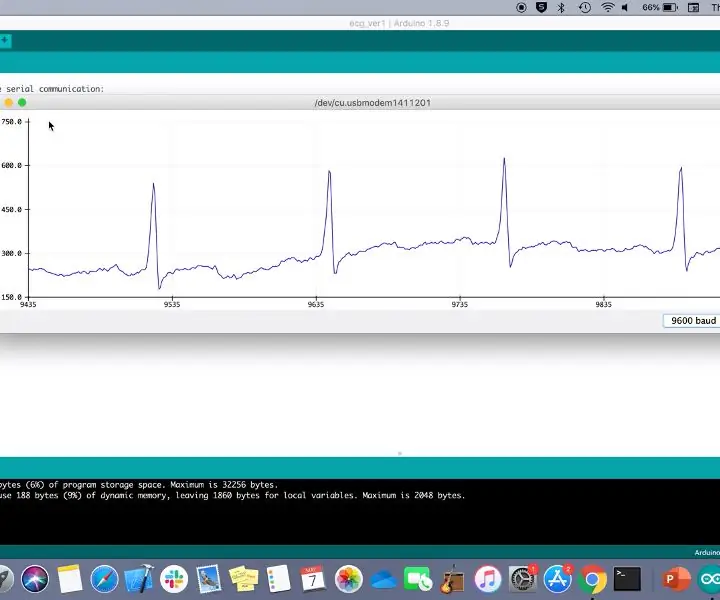
Кантип электрокардиограмма (ЭКГ) курууга болот: Бул окуу куралы сизди Arduino аркылуу 3-чекиттүү электрокардиограмма куруунун кадамдарынан өтөт. Баштоодон мурун ЭКГ жөнүндө бир аз маалымат бар: ЭКГ жүрөгүңүздүн электрдик ритмин аныктайт жана аларды графиктерге чыгарат. . Бул графика тракин деп аталат
Raspberry Pi 4 менен акылдуу күзгү кантип курулат: 10 кадам

Raspberry Pi 4 менен акылдуу күзгү кантип курулат: Бул колдонмодо биз сүрөт алкагы, эски монитор жана сүрөт айнеги сыяктуу кайра иштетилген бөлүктөрдү колдонуп, акылдуу күзгү кантип курууну көрөбүз. .com
Mini USB Arduino кантип курулат: 3 кадам

Mini USB Arduino кантип курулат: Arduino компаниясынын расмий Инстаграмынан алынган маалыматка караганда, платформанын болжол менен 30 миллион активдүү колдонуучулары бар. Алардын баары дүйнө жүзү боюнча таралган, бул көп сан менен биз платформанын канчалык деңгээлде грейске ээ экенин түшүнөбүз
ЖК кантип курулат !!: 12 кадам

ЖК кантип курулат !!: ЖК кантип курулат Бул колдонмо ЖКны бириктирүүгө багытталат. Бул колдонмого киргизилген эмес: Бөлүктөрдү табуу Шайкештигин текшерүү Ар бир бөлүктүн кандай өзгөчөлүктөрү бар экенин терең карап чыккыла Бөлүктөрдү кайдан жана кантип сатып алууну этап -этабы менен
